Koji je najbolji sigurni internet pretraživač
Kada vam zatrebaju informacije, Google, Edge i Firefox su vjerovatno prva mjesta na koja ćete pronaći te informacije. Ali šta je sa vašom decom?
Koji sigurni internet pretraživač bi bio najbolji za njih? Nije tajna da internet nije baš prilagođen djeci i da oni mogu naići na informacije ili slike koje ne bi trebali vidjeti.
Zato postoji niz sigurnih web pretraživača prilagođenih djeci.
Spin Safe Browser
SPIN Safe Browser radi samo na mobilnim uređajima. Umjesto da bude samo za djecu, radi kao filter koji čini internet sigurnijim i čistijim za sve uzraste.
Blokira eksplicitne stranice, uključujući i one u rezultatima pretraživanja. Osim toga, bilo koje područje stranice koje može sadržavati sumnjiv sadržaj je zasivljeno.
Čak su i eksplicitni YouTube videozapisi blokirani. Iako je SPIN besplatan, siguran web pretraživač, možete ga upariti s Boomerang roditeljskom kontrolom za potpunu kontrolu nad pametnim telefonom vašeg djeteta.
Ovo vam omogućava da blokirate web lokacije, kontrolirate vrijeme pristupa, pa čak i kontrolirate koje aplikacije ih mogu koristiti i kada.
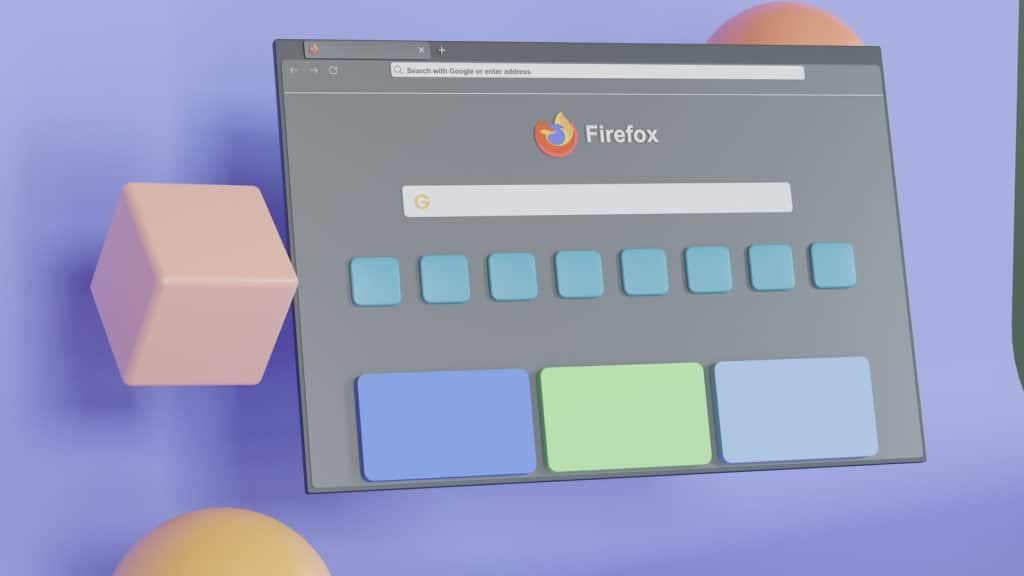
Praćenje poziva i poruka je dostupno za Android korisnike.
Roditelji mogu dozvoliti pristup samo zbirci aplikacija i web stranica ili se osloniti na filtere kako bi djeci, posebno starijoj, dali više slobode.
Nije namijenjen djeci, ali je bez obzira na to idealan za djecu svih uzrasta. Sve u svemu, radi se o kvalitetnom pretraživaču koji će roditeljima pružiti dodatnu dozu mira jer će znati da je njihovo dijete zaštićeno.
Plus:
- Jednostavan za postavljanje
- Besplatna verzija automatski blokira sadržaj za odrasle
- Premium nudi obilje roditeljskog nadzora
Protiv:
- Ograničene kontrole u iOS verziji
- Većina roditeljskog nadzora je odvojena za plaćenu verziju
Kids Browser
Kids Browser nije tako vizuelno dostupan kao SPIN, ali je i dalje siguran web pretraživač koji nudi osnovno filtriranje besplatno.
To je preglednik prilagođen djeci koji automatski blokira sumnjive stranice i sadržaj za odrasle.
Morate kreirati nalog da biste koristili pretraživač, ali kada to učinite, on takođe omogućava roditeljima da zaštite postavke lozinkom kako bi spriječili djecu da pristupe postavkama.
Općenito, pretraživač odlično blokira neprikladne stranice. Ali morat ćete nadograditi na premium verziju da biste otključali najvrednije funkcije, kao što su filtriranje i blokiranje web stranica po kategorijama, kontrola pristupa na daljinu i naprednije blokiranje.
Roditelji također mogu dodati pokretač Kids Place, koji je neophodan tokom postavljanja pretraživača, što vam daje kontrolu nad aplikacijama koje vaša djeca koriste.
Osim dječije zaštite, nema posebnosti za djecu. Glavni nedostatak ovog pretraživača je to što se čini nezgrapnim i voli da se nasumično ruši.
Plus:
- Automatski filtrira neprikladan sadržaj
- Račun zaštićen lozinkom
- Dostupna je napredna blokada i bijela lista
Protiv:
- Najbolje karakteristike su odvojene samo za premium verziju
- Pregledač može prikazati povremene greške
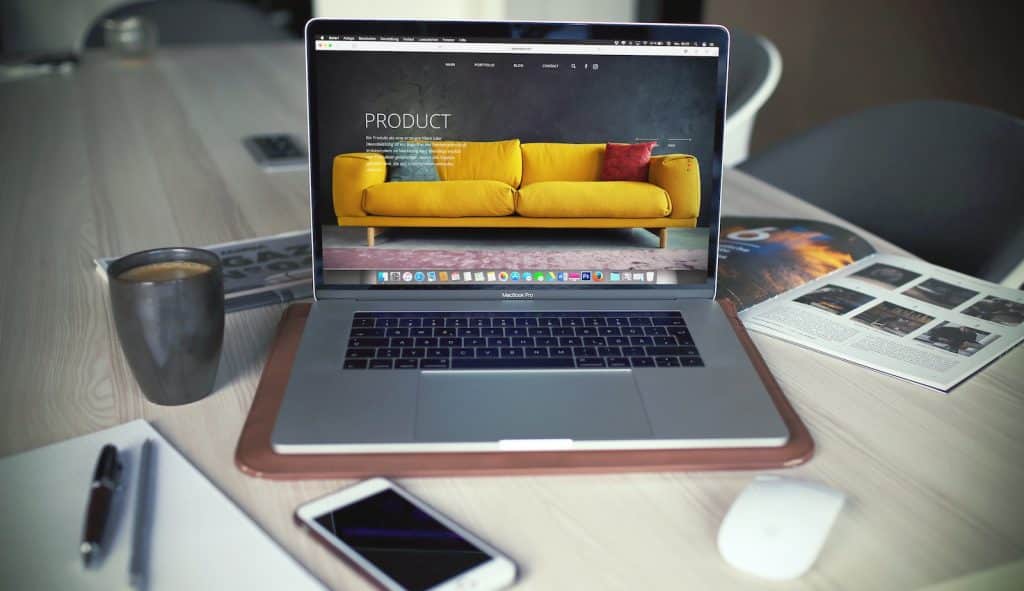
Maxthon
Maxthon sadrži mnogo onoga što biste očekivali od pretraživača prilagođenog djeci. Šaren je, ima velike blokove za prečice za web stranice i aplikacije i izgleda kao stranica iz bojanke.
Međutim, ovaj siguran web pretraživač također ima ugrađene roditeljske kontrole koje omogućavaju roditeljima da odluče šta je u redu da njihovo dijete vidi, a šta ne. Maxthon čini stvari jednostavnim.
Roditelji sastavljaju listu prihvatljivih web lokacija i aplikacija. To je sve što dijete može pristupiti. Vaše dijete može pristupiti bilo čemu na web-stranici s bijele liste.
Međutim, svi oglasi ili linkovi ka vanjskim stranicama se automatski blokiraju kako bi se spriječilo da djeca posjećuju nesigurne stranice.
Roditelji moraju riješiti zagonetku i unijeti lozinku kako bi uređivali web stranice i aplikacije kako bi osigurali da djeca ne mogu samo pristupiti postavkama i izvršiti promjene u bilo kojem trenutku.
Kada se sve podesi, roditelji mogu biti sigurni da dok se njihovo dijete igra iPadom, neće ulaziti i konzumirati sadržaj koji ne bi trebalo da konzumira.
Plus:
- Stvara okruženje potpuno prikladno za djecu
- Jednostavna navigacija sa velikim dugmadima i jarkim bojama
- Slatka muzika svira u pozadini
- Roditelji ga lako mogu postaviti
Protiv:
- Dostupno samo za iPad
- Za stariju djecu može izgledati malo nezrelo
Purity Safe Browser
Purity Safe Browser koristi drugačiji pristup sigurnim web pretraživačima tako što automatski blokira sve slike.
Slogan “pretražuje vjerom, a ne viđenjem” savršeno opisuje svrhu ovog pretraživača. Fotografije, uključujući i one s eksplicitnim sadržajem, bit će blokirane kako bi se osiguralo da djeca ne vide nijednu fotografiju koju ne bi trebala vidjeti.
Umjesto fotografija, djeca će vidjeti blokove u boji. Na web stranicama će biti prikazan samo tekst.
Budući da znamo da nije uvijek sav tekst prilagođen djeci, pretraživač također blokira stranice na osnovu ključnih riječi i automatski zaustavlja sve stranice sa NSFW sadržajem. Takođe zaključava druge pretraživače radi sigurnijeg pregledanja.

Iako je napravljen i za djecu i za odrasle, kao što su oni koji su možda ovisni o sadržaju za odrasle, roditelj ili „prijatelj“, kako ih Purity Browser naziva, postavlja PIN.
Samo “prijatelj” sa tim PIN-om može promijeniti ono što je dozvoljeno u pretraživaču.
Ovo je najbolje za stariju djecu i tinejdžere jer nema drugih karakteristika ili pogodnosti specifičnih za djecu.
Plus:
- Zadržava fokus samo na tekstu
- Automatski blokira sadržaj za odrasle
- Blokira sve slike, uključujući reklame
- Dostupan kao mobilna i desktop verzija
Protiv:
- Nema mnogo funkcija koje su namijenjene djeci
- Nema besplatne verzije, samo 3-dnevna besplatna probna verzija, ali nije potrebna kreditna kartica
Microsoft porodična sigurnost
Microsoft je predstavio 2021 Edge Kids Mode, koji je Edge pretvorio u jedan od najboljih sigurnih web pretraživača.
Nažalost, Microsoft je uklonio ovu funkciju u verziji 117, objavljenoj 2023. Ali i dalje možete koristiti Microsoft Family Safety da biste bili sigurni da je Edge siguran za vašu djecu.
Postavite dječji račun na svom računaru, a zatim pristupite aplikaciji/stranici Microsoft Family Safety na svom računaru kako biste postavili ograničenja, kao što su vremenska ograničenja, ograničen pristup web stranici, bela lista, itd.
Također možete blokirati druge preglednike kako biste spriječili dijete da koristi njima. Možete čak vidjeti izvještaje o aktivnostima vašeg djeteta.
Pogodno, možete pristupiti Microsoft Family Safety iz postavki pretraživača Edge.
Budući da se vaše dijete mora prijaviti koristeći svoj vlastiti račun, postavke su na snazi od trenutka kada se prijavi.
Možete prilagoditi postavke tako da budu prikladne za uzrast kako vaše dijete raste. I roditelji i odrasli mogu koristiti Edge prečice na tastaturi za lakšu navigaciju.
Plus:
- Možete pratiti aktivnosti vašeg djeteta na računaru
- Radi na Windows i Xbox konzolama
- Slobodno je
Protiv:
- Radi samo sa Microsoftovim Edge pretraživačem
Google Family Link
Google Family Link sličan je pretraživaču Microsoft Family Safety. Međutim, dizajniran je za rad na iOS i Android uređajima, uključujući Chromebookove.
Roditelji mogu postaviti vremenska ograničenja, ograničiti aplikacije, postaviti ograničenja pretraživanja i još mnogo toga. Možete čak i kontrolirati YouTube iskustvo vašeg djeteta.
Kao što možete očekivati, Family Link je dizajniran da radi s preglednikom Chrome kako bi ga učinio preglednikom prilagođenijim djeci.
Filtriranje sadržaja nije postavljeno prema zadanim postavkama, tako da će roditelji morati ručno promijeniti postavke u aplikaciji Family Link.
Roditelji moraju dodati račune i uređaje svoje djece svojim računima za praćenje u aplikaciji. Odatle roditelji mogu vidjeti aktivnosti svog djeteta i donijeti bolje odluke o tome šta da ograniče.
Plus:
- Omogućava praćenje i zaštitu djece na Android i iOS uređajima
- Možete postaviti ograničenja za aplikacije, YouTube i pregledavanje weba
- Potpuno besplatno za korištenje
Protiv:
- Roditelji moraju isključiti svoje dijete iz personaliziranih oglasa
- Budući da je ovo Google usluga, prikupljaju se neke informacije o korisničkom računu djeteta
Drugi, manje poznati internet pretraživači koji su orijentisani ka zaštiti dece
Ako tražite “pretraživače prilagođene djeci”, prikazat će vam se daleko više pretraživača prilagođenih djeci nego sigurnih web pretraživača.
Pretraživači su stranice za pretraživanje koje filtriraju neprikladan sadržaj. Vaše dijete i dalje može posjetiti druga mjesta.
Ako želite, možete postaviti zadani pretraživač u pretraživaču prilagođenom djeci na pretraživač prilagođen djeci. KidRex, KidzSearch i Kiddle su tri popularne opcije.
Ako vam nijedna od gore navedenih opcija ne odgovara, ne bi bilo loše da razmislite o nabavci tableta prilagođenog djeci koji ima posebno dizajniran operativni sistem za djecu.
Na primjer, Fire HD 10 Kids Pro tablet dolazi u različitim starosnim modelima i pun je sadržaja dizajniranog za djecu, zajedno sa ugrađenim roditeljskim nadzorom.
Također možete instalirati aplikaciju za roditeljski nadzor na uređaje vašeg djeteta, kako biste pratili šta radi i postavili ograničenja, uključujući njihovo ponašanje pri pregledavanju.
Jedna od najboljih opcija je Qustodio. Radi na Windows, macOS, Chromebook, Android, iOS i Kindle.
Međutim, nije besplatno i počinje od 55 USD godišnje za do pet uređaja ili 100 USD za neograničene uređaje.
Internet može biti zabavno i sigurno mjesto za vašu djecu, ali na roditeljima je da ih što bolje zaštite od sadržaja koji bi na bilo koji način mogao biti štetan za djecu.
Internet pretraživači prilagođeni djeci samo su jedan od načina na koji možete zaštititi svoju djecu od neželjenog i štetnog sadržaja na najbolji mogući način.
Preporučujemo da pročitate
- Kako pronaći skrivene aplikacije telefonu
- Kako deaktivirati Instagram profil
- Telegram grupe
- Kako obrisati Facebook profil
- Kako napraviti sadržaj u Wordu
- Instaliranje vibera
- Kako prepoznati font na slikama

